Значки и ярлыки объектов операционной системы Windows
Значки Windows – графическое представление объектов. Действия, производимые со значком, на самом деле производятся с объектом: открытие, копирование, удаление и др. Системные значки Мой компьютер, Мои документы, Сетевое окружение, папок, устройств (дисков, принтера) на Рабочем столе принадлежат операционной системе Windows.
Значок системной папки Компьютер  (Мой компьютер) открывает окно, которое содержит значки доступа к папкам документов, хранящимся на компьютере, устройствам (дискам, принтерам) (см. рис. 4.6). Значок диска
(Мой компьютер) открывает окно, которое содержит значки доступа к папкам документов, хранящимся на компьютере, устройствам (дискам, принтерам) (см. рис. 4.6). Значок диска  напоминает корпус винчестера. На значке дисковода компакт-дисков нарисован лазерный диск:
напоминает корпус винчестера. На значке дисковода компакт-дисков нарисован лазерный диск:  .
.
Значок папки Мои документы  открывает окно папки, показывающее папки и файлы, где хранятся документы пользователя.
открывает окно папки, показывающее папки и файлы, где хранятся документы пользователя.
Корзина – объект операционной системы со значком на Рабочем столе для восстановления удаленных файлов. Удаленный из любой папки файл попадает в Корзину. Значок открывает окно, в котором можно найти удаленный файл, выделить и дать команду Файл, Восстановить. Файл вернется в папку, из которой был удален (если папка также была удалена, то перед восстановлением файла папка будет создана).
Щелчок по значку Корзина правой кнопкой мыши и выбор команды Свойства позволяют узнать, на какой объем файлов настроена Корзина. При переполнении Корзины окончательно удаляются самые старые файлы. Можно выполнить команду Очистить корзину.
Системная папка Сетевое окружение предоставляет доступ к сетевым ресурсам: компьютерам, принтерам сети.
Операционная система учитывает ассоциацию типа файла и программы, хранит однозначное соответствие: расширение имени – формат файла – значок файла в папке – программа на компьютере, которая выполнит команду Файл,
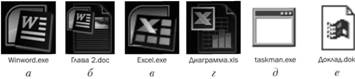
Рис. 4.9. Значки файлов в папках:
а – программа Word; б – документ Word; в – программа Excel; г – книга Excel; д – программа без значка; е – файл незарегистрированного типа
Открыть и начнет работу с файлом после его выделения. Файлы в папке представляются в виде значка программы (рис. 4.9).
Программе, которой не присвоен значок, операционная система подставляет скромный "рамочный" значок. А если на компьютер попадает файл с неизвестным операционной системе расширением имени, то файлу соответствует значок "незарегистрированный тип файла" (неизвестно, с помощью какой программы его открывать). На рис. 4.9, е файл Доклад.dok (ошибка в расширении dok вместо правильного doc) представлен значком файла неизвестного вида. Вид окна папок часто настроен так, что не показывает расширение имени файла (но в файловой системе записи расширений doc, txt есть).
Ярлык – небольшой файл с расширением lnk (англ. link – связь), содержащий ссылку на ресурс, доступный на компьютере или в сети: на программу, файл, папку, диск, веб-страницу, принтер, на ресурс другого компьютера. Значок ярлыка можно размещать на Рабочем столе, в меню Пуск и любой папке. Щелчок по ярлыку программы запускает программу, по ярлыку папки или документа – открывает папку или документ.
На Рабочем столе и в окне папки значок ярлыка имеет маленькую стрелку, а в меню Пуск ярлыки без стрелки. Ярлык по команде контекстного меню Свойства показывает на вкладке путь к файлу, папке или устройству, символом которого ярлык является, например: "D:IIисъмаИвановзаявка.бос".
При установке программ ярлыки их запуска устанавливаются в меню Пуск, иногда на Рабочий стол.
Существуют способы создать и поместить на Рабочий стол ярлыки к документам, папкам, логическим дискам. Например, можно выделить объект (файл или папку), дать команду Файл, Создать ярлык, исправить имя ярлыка (переименовать), переместить на Рабочий стол. В меню Пуск можно командой Свойства, Ярлык указать горячие клавиши запуска программы.
Сохранять на Рабочем столе документы опасно из-за случайного удаления. На Рабочем столе желательно держать не файлы, а только ярлыки.
Окно папки Windows (рис. 4.10) содержит строку заголовка с именем папки, строку меню команд, а также панель с кнопками команд, строку адреса папки, статусную строку.

Рис. 4.10. Окно папки Windows
Меню команд папки (или программы) – это список услуг (действий, команд, параметров, настроек), которые программа или операционная система предлагает пользователю в окне для выбора. Существует несколько вариантов поведения меню: всплывающее, ниспадающее, распахивающееся от подведения указателя мыши или щелчка. Команды в окне папки можно давать не только с помощью меню, но и, наиболее актуальные, – с помощью кнопок.
Указатель мыши, проходящий по кнопкам без нажатия, вызывает всплывающую этикетку (название) кнопки. На панели инструментов папки располагаются кнопки навигации: перехода Назад и Вперед но пройденным папкам, Вверх из данной папки на один уровень; кнопка Папки для просмотра Проводника, кнопка Поиск. В левой части окна папки может отображаться область ссылок на типичные задачи, которые можно выполнить в данный момент с выделенными объектами или к которым можно перейти, как по гиперссылке. Область типичных задач отключается командой Сервис, Свойства папки.
Строка адреса папки кнопкой ▼ со стрелкой вниз раскрывает список, ведущий к папкам Рабочий стол, Мой компьютер, папкам дисков и др.
Статусная строка внизу окна сообщает сведения обо всех или выделенных объектах.
Настройка вида окна папки. Меню Вид распахивает команды (см. рис. 4.10), определяющие представление файлов и папок в окне: эскизы страниц (рисунков и веб-страниц), плитка (крупные значки), значки, список (имя сбоку значка), таблица (имя файла, размер, тип, дата). Чем меньше размер значков, тем больше их видно в окне без прокрутки. Бегунок прокрутки окна видно, если не все объекты поместились в рамке.
Команда Упорядочить значки открывает сортировку файлов по имени (по алфавиту) или типу, размеру, дате.